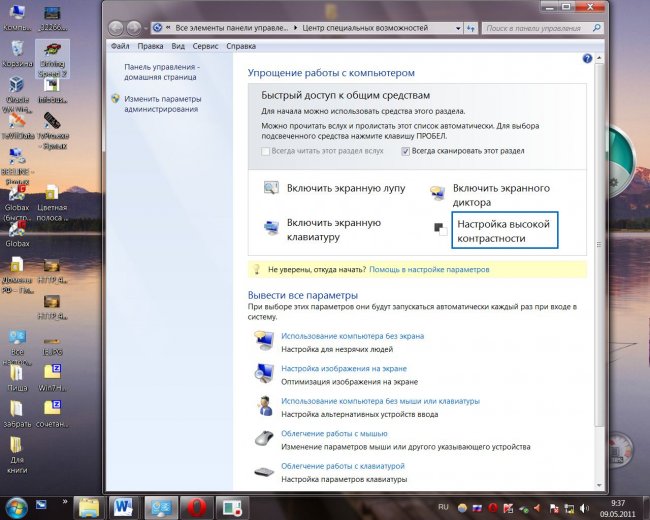- Опубликовано в категории: Windows 7 Seven » Обзоры и советы
- Просмотров: 3198
![]() Продолжение описания сочетания клавиш с эмблемой Windows . Почему же было сразу не дать описание всех элементов сочетаний? На мой взгляд, запомнить сразу все сочетания клавиш сложно, да и со временем пользователь запоминает часть из набора вариантов сочетания, и использует лишь их. Напомнить и добавить новые варианты сочетанияклавиш как раз способствуют сообщения, выходящие время от времени позволяющие задать новый толчок к запоминанию и использованиюгорячих клавиш.
Продолжение описания сочетания клавиш с эмблемой Windows . Почему же было сразу не дать описание всех элементов сочетаний? На мой взгляд, запомнить сразу все сочетания клавиш сложно, да и со временем пользователь запоминает часть из набора вариантов сочетания, и использует лишь их. Напомнить и добавить новые варианты сочетанияклавиш как раз способствуют сообщения, выходящие время от времени позволяющие задать новый толчок к запоминанию и использованиюгорячих клавиш.
Варианты с числом.
Здесь несколько вариантов сочетания. Желательно поэкспериментировать с каждым вариантом, что бы понять в каком случае, что открывается согласно списка закрепленных программ.
Win + число - активация программы на панели задач;
SHIFT+ Win +число - Запускает новый экземпляра программы, закрепленной на панели задач с указанным порядковым номером
ALT+ Win +число - Открытие списка переходов для программы, закрепленной на панели задач с указанным порядковым номером.
CTRL+ Win +число - Переключение на последнее активное окно программы, закрепленной на панели задач с указанным порядковым номером.
Сразу не понятно, но когда вы попробуете, то быстро разберетесь что к чему. Например: вы открыли документ Word. Он у вас допустим, открыт под порядковым номером 2.

Сочетание Win + 2 активирует программу, сочетание SHIFT+ Win +2 откроет новый документ Word. Теперь у вас открыто два документа. CTRL+ Win +2 откроет последнее активное окно Word, а ALT+ Win +2 откроет список переходов.
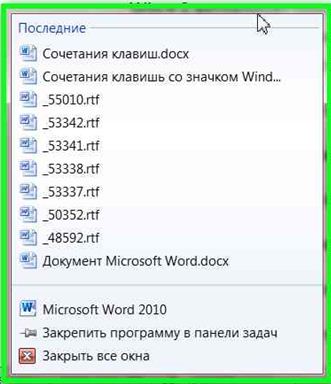
Далее.
Win + F - поиск файла или папки;
Win + L - блокирование компьютера или переключение пользователей
Win + G - циклическое переключение между мини-приложениями боковой панели;
Win + U - открытие Центра специальных возможностей;
Win + X - открытие Центра мобильных устройств Windows;
Win + + (клавиша плюс)
Win + - (клавиша минус)
Этим сочетанием горячих клавиш активируется экранная лупа, которая позволяет выбрать часть экрана, чтобы увеличить или уменьшить изображение. Вы можете настроить параметры лупы с помощью указателя мыши или курсора клавиатуры. Замечу, что лупа будет работать только при включенном режиме Aero рабочего стола.
Win + Shift + стрелка вверх это сочетание клавиш развернет активное окно вертикально на максимальную высоту рабочего стола, при этом ширина окна остаются тем же. Нажатие Win+ стрелка вниз восстановить его до предыдущего размера.
Ctrl + Shift + Click
Удерживая клавиши Ctrl и Shift при запуске приложений из панели задач или меню "Пуск", приложение будет запущено с полными правами администратора.
И напоследок, без всяких сочетаний, если зацепить курсором окно, и слегка встряхнуть его то свернутся все открытые окна кроме активного. Если это проделать вновь – развернутся.
- Категория: Windows 7 Seven » Обзоры и советы
 Клавиатурные сокращения в Windows 8Комбинации клавиш, которые могут упростить жизнь пользователя, особенно в начале знакомства с
Клавиатурные сокращения в Windows 8Комбинации клавиш, которые могут упростить жизнь пользователя, особенно в начале знакомства с 10 новых возможностей настройки интерфейса Windows 7На первый взгляд Windows 7 имеет поразительное сходство с Vista, но на самом деле в ней
10 новых возможностей настройки интерфейса Windows 7На первый взгляд Windows 7 имеет поразительное сходство с Vista, но на самом деле в ней Как изменить язык ввода по-умолчанию, найти языковую панель и сменить сочет ...Многие новички страдают от того, что приходится постоянно переключаться на требуемый и часто
Как изменить язык ввода по-умолчанию, найти языковую панель и сменить сочет ...Многие новички страдают от того, что приходится постоянно переключаться на требуемый и часто Сочетания клавишь со значком WindowsПолезно знать сочетания клавиш. Это ускоряет и упрощает работу. Конечно, сразу запомнить все
Сочетания клавишь со значком WindowsПолезно знать сочетания клавиш. Это ускоряет и упрощает работу. Конечно, сразу запомнить все